来源:互联网 | 时间:2024-11-16 19:44:17
当使用Win11系统时,有时候会遇到需要输入管理员用户名和密码的提示,本文将探讨在遇到这种情况时应该如何处理。方法一:1、点击【 Windows徽标】,然后按【 Shift +重启】进入安全模式;或者这样进入安全模式:点击开始菜单,选择设置
当使用Win11系统时,有时候会遇到需要输入管理员用户名和密码的提示,本文将探讨在遇到这种情况时应该如何处理。
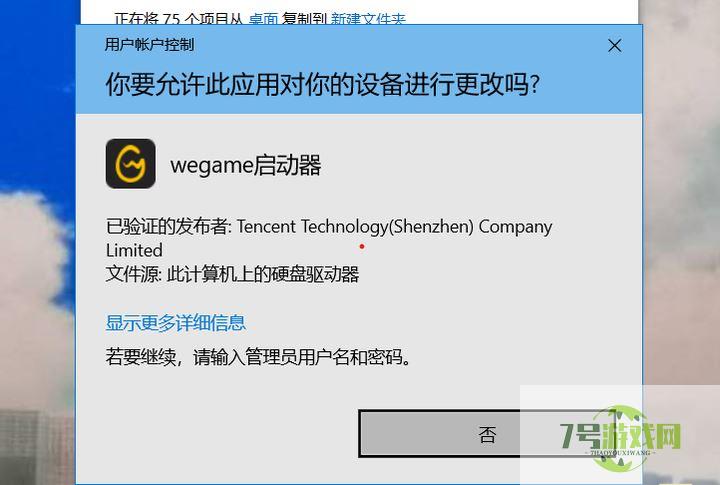
1、点击【 Windows徽标】,然后按【 Shift +重启】进入安全模式;
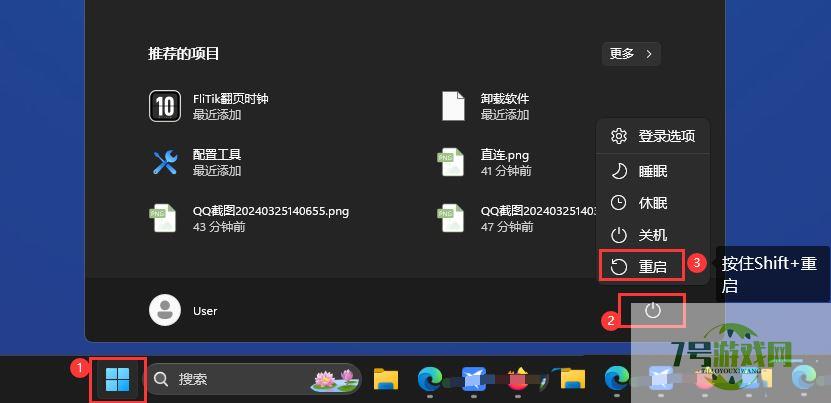

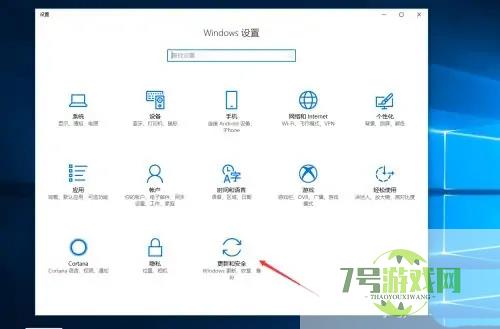
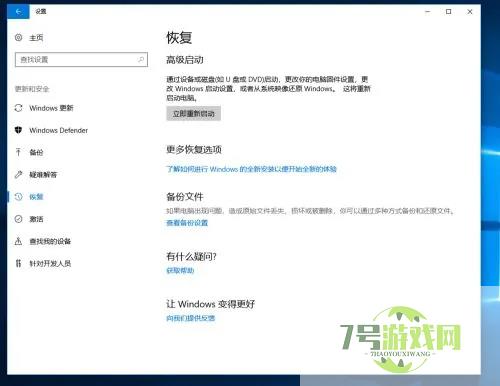
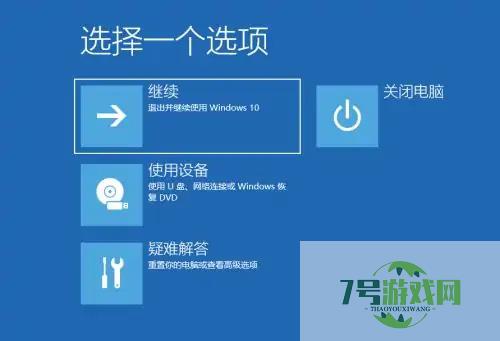
2、选择一个选项下,点击【 疑难解答(重置你的电脑或查看高级选项)】;
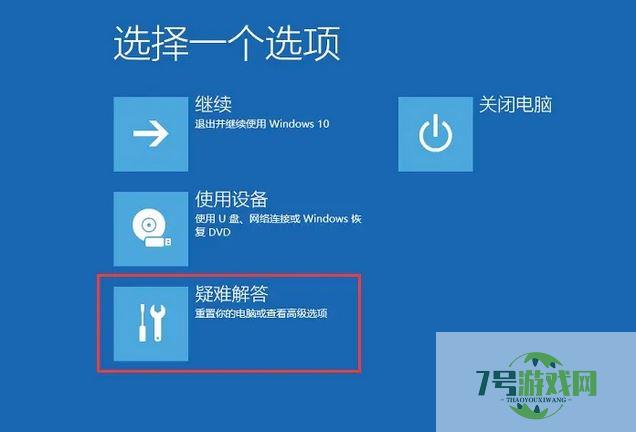
3、疑难解答下,点击【 高级选项】;

4、高级选择下,点击【 启动设置(更改 Windows 启动行为)】;
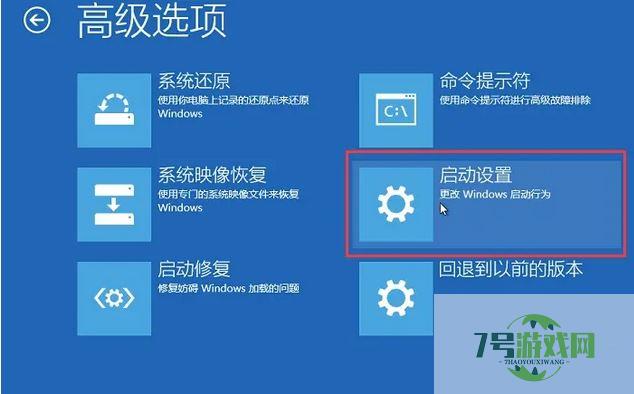
5、启动设置这里,点击右下方的【 重启】;
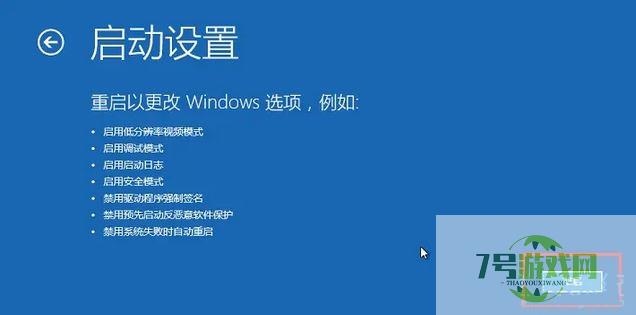
6、重启之后显示下图启动设置界面,根据提示按数字【 F4】键进入安全模式;
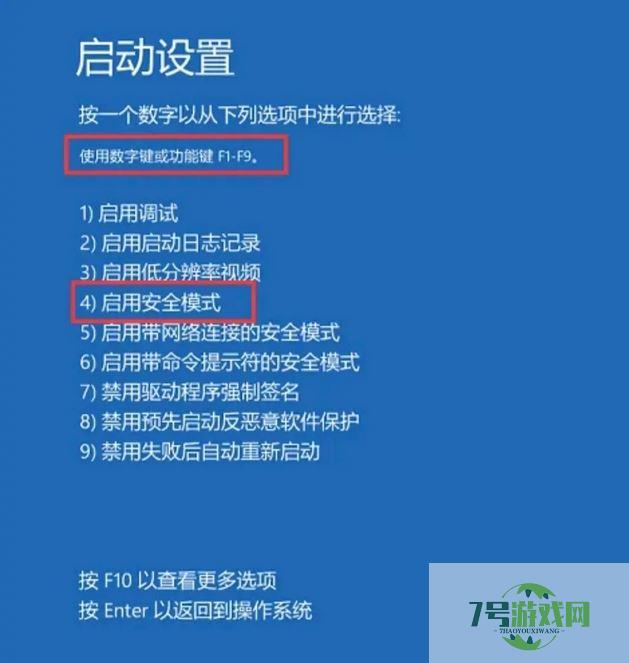
7、开机之后选择【 Administrator账户】,如果不是这个账户,可点击【 开始】,点击【 用户头像】,再点击Administrator账户切换过去,账户密码为空。进入系统后,按【 Win + R】打开运行窗口,输入【 netplwz】确定;
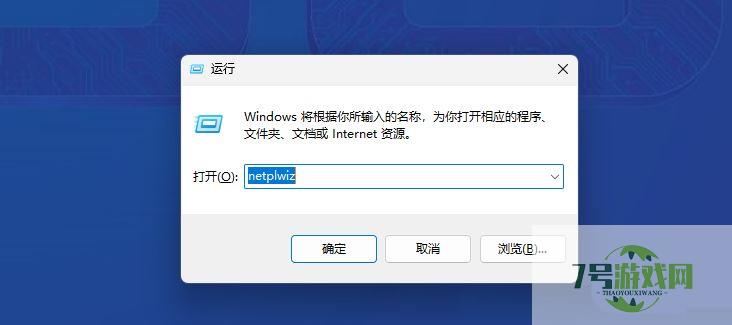
8、双击当前用户,切换到【 组成员】选项,将它更改为【 管理员】;
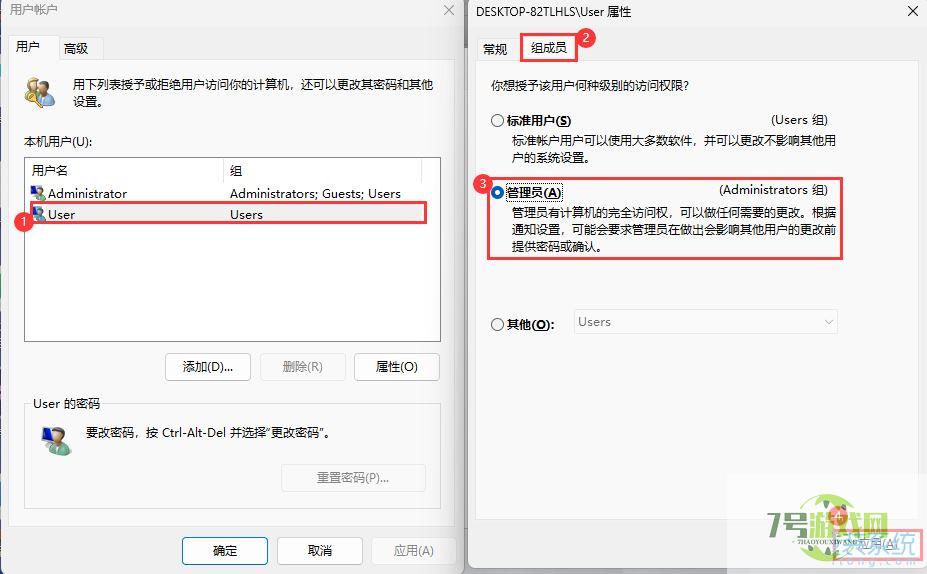
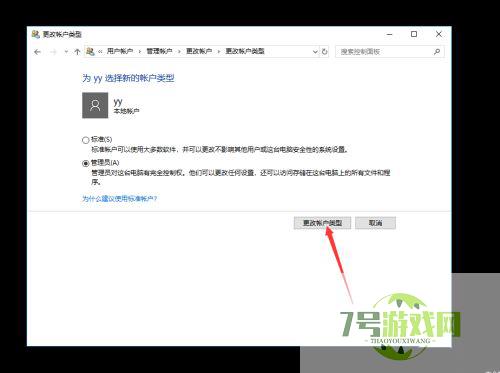
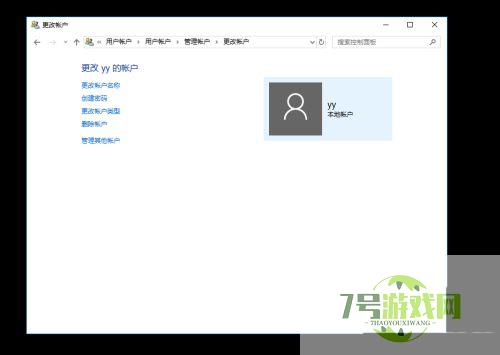
1、找到我的电脑,右键管理
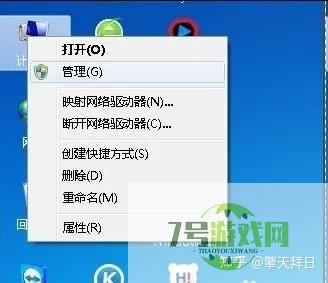
2、找到“用户和组”,看到第一个“管理员账户”
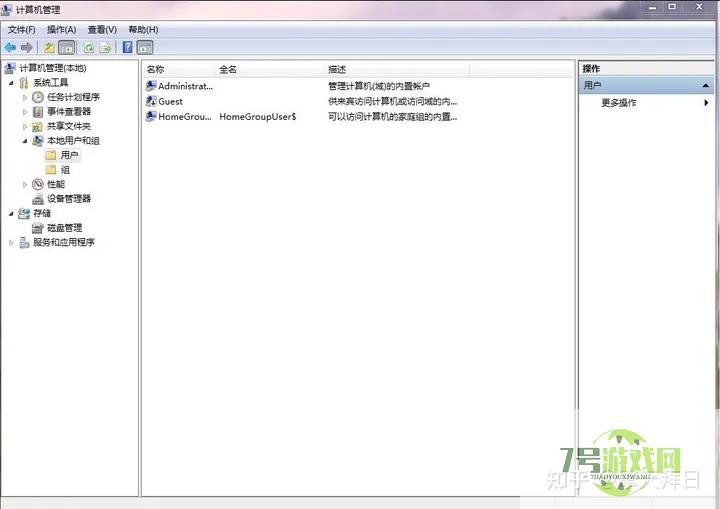
3、单击第一个,右键,设置密码
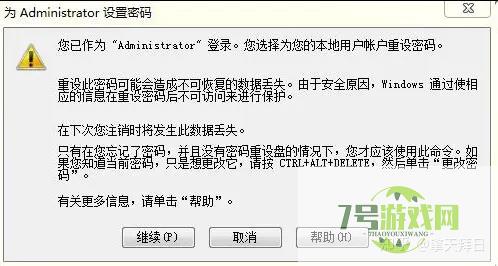
4、点继续,然后就可以设置新密码了
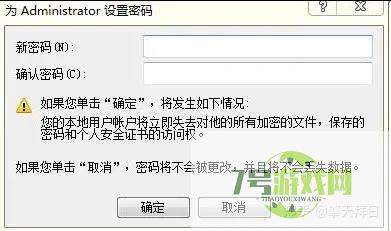
以上设置完成后重启电脑就可以了,希望大家喜欢,请继续关注。
相关推荐:
win11无权复制怎么办 Win11复制文件到桌面要管理员权限的解决办法
电脑怎么关闭管理员权限? win11解除管理员权限的技巧
win11/win10无法关闭防火墙提醒需要管理员权限进行管理怎么解决?
电脑C盘拒绝访问或打不开怎么办? win11/win10 C盘决绝访问的多种解决办法
阅读win11桌面图标箭头变为白色怎么修复? 电脑桌面图标头成白色解决技巧
阅读U盘怎么加密? Win11使用BitLocker To Go加密U盘的技巧
阅读Win11加载驱动失败怎么办? 无法在此设备上加载驱动程序解决办法
阅读win11杜比音效显示未插耳机怎么办? Win11杜比音效无法开启解决方法
阅读Win11 Moment 5 怎么删除桌面相机图标? Learn about this images图标删除方法
阅读win11状态栏错位怎么办?windows11任务栏错位问题解析
阅读win11快捷键切换窗口失败怎么办 win11快捷键切换窗口失败解决方法
阅读Win11怎么不显示聚焦图片? 通过注册表设置是否显示聚焦图片的方法
阅读win11进入安全模式快捷键怎么设置? Shift+右键点击桌面进入安全模式技巧
阅读




